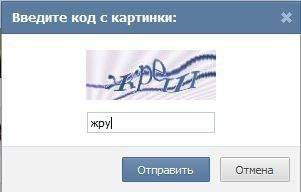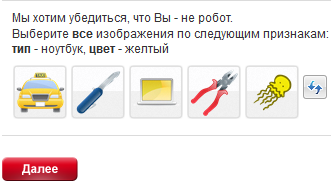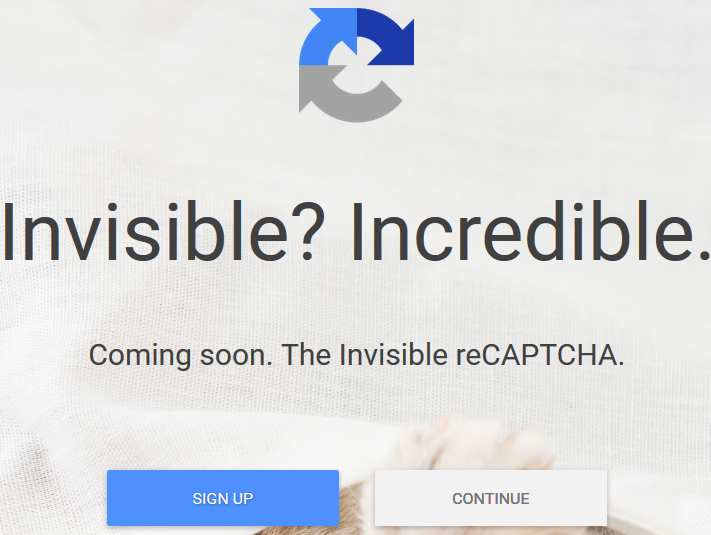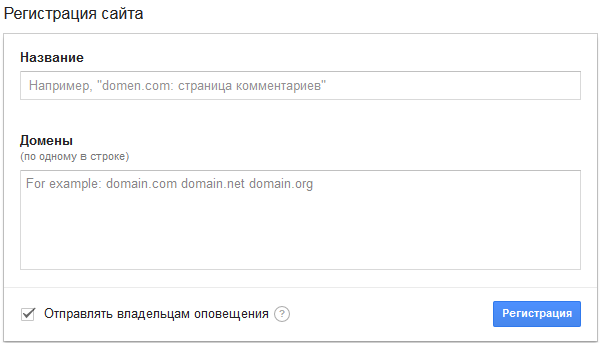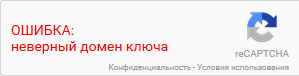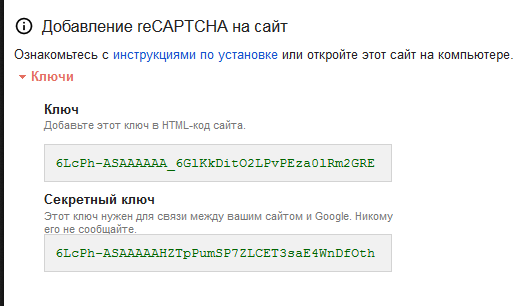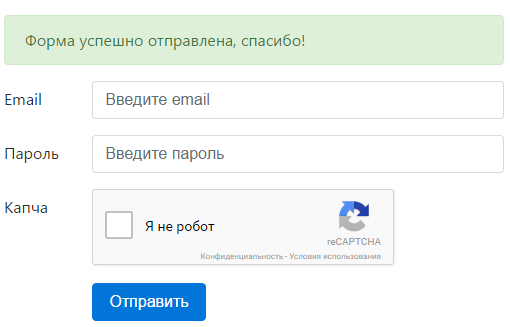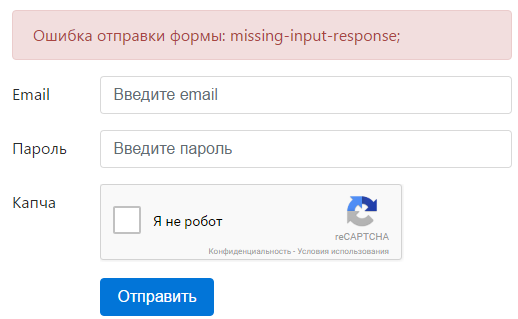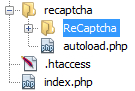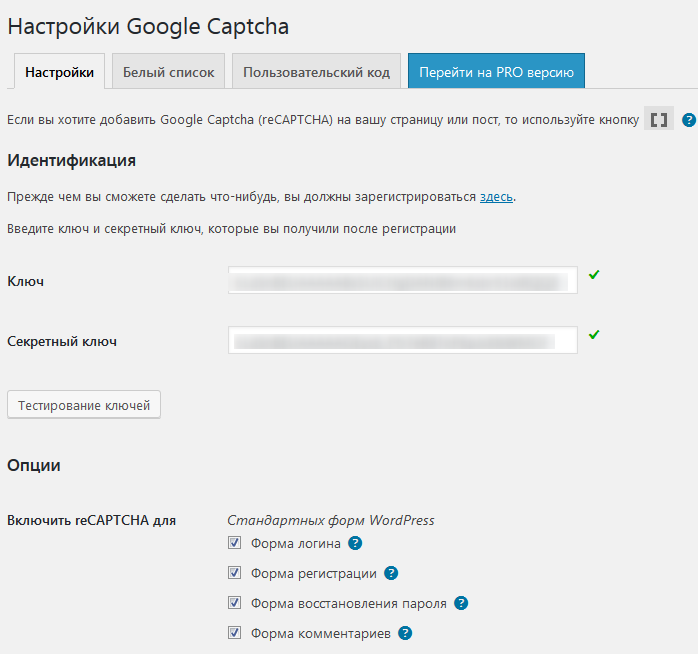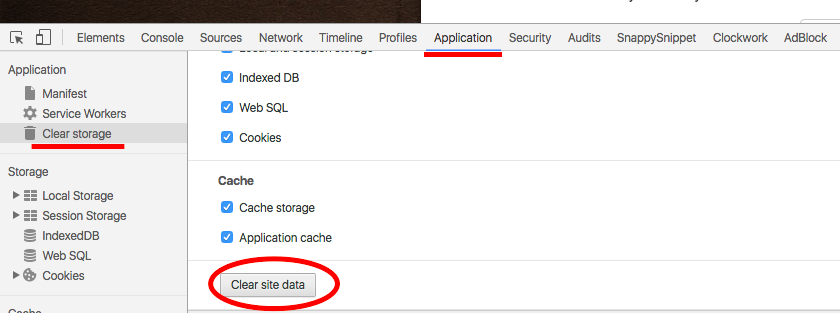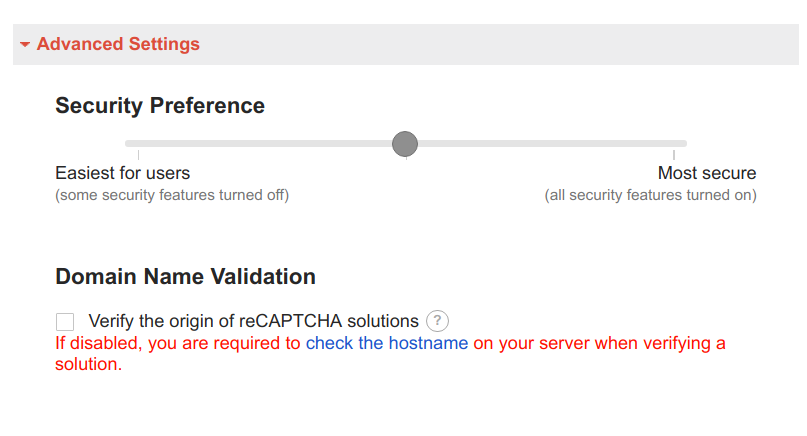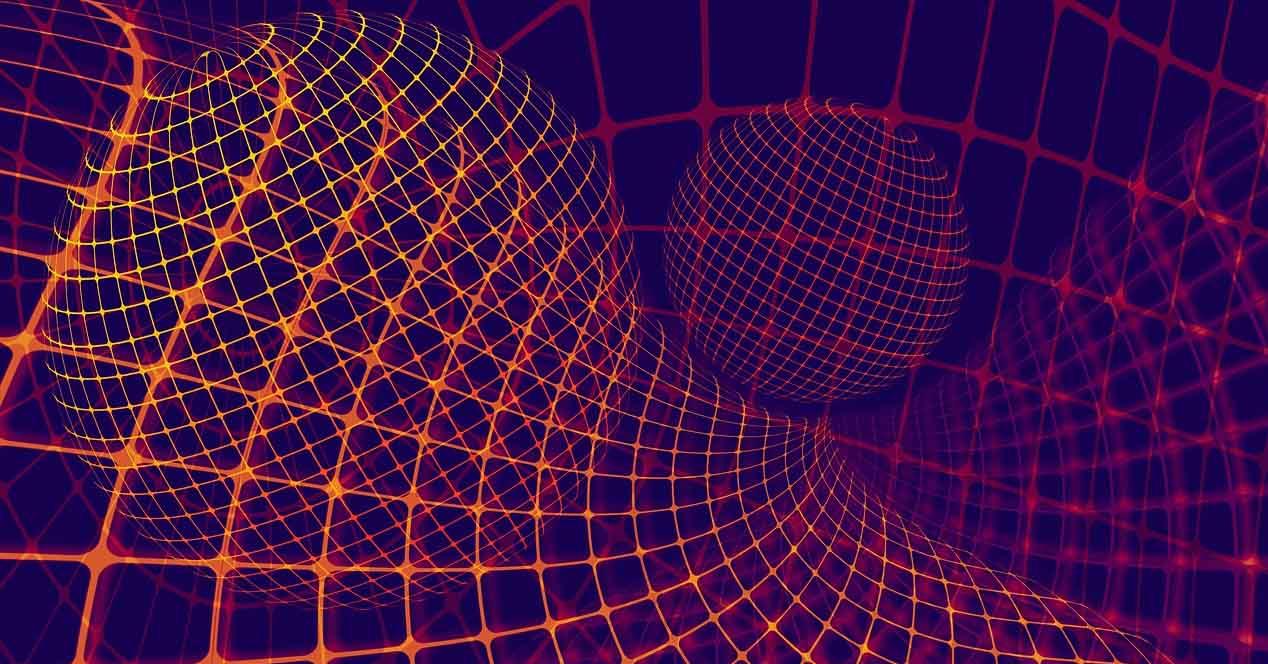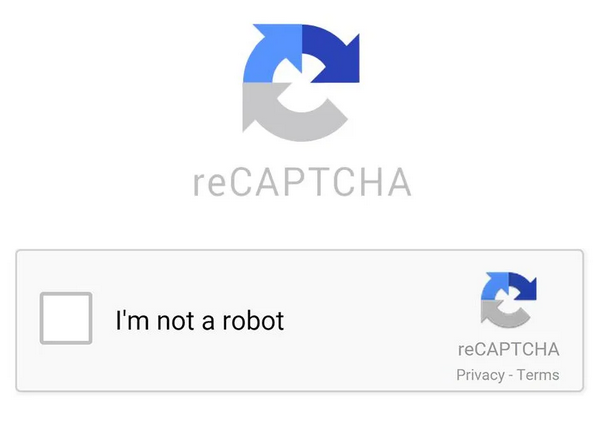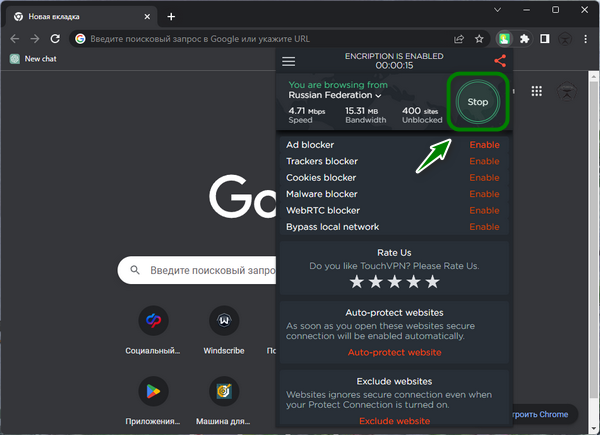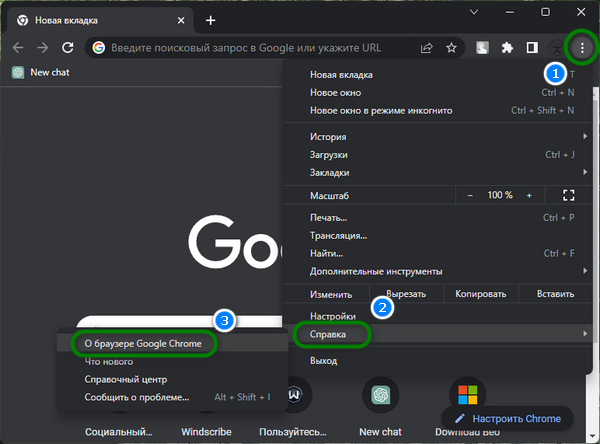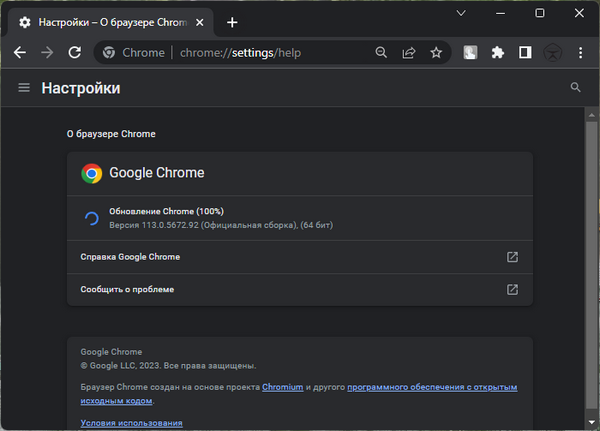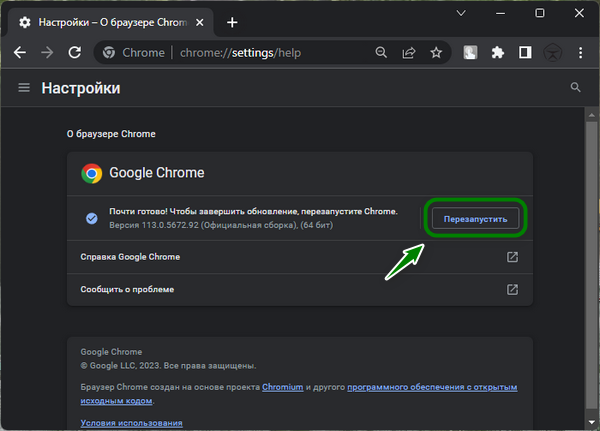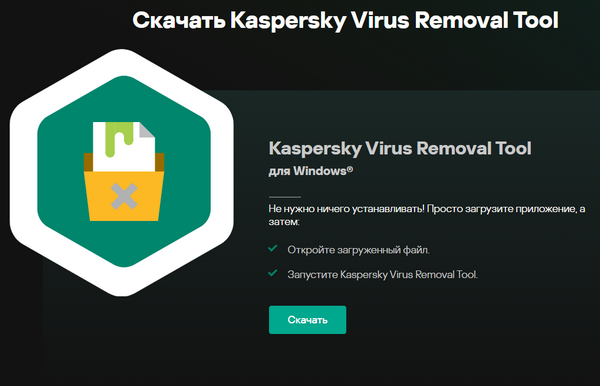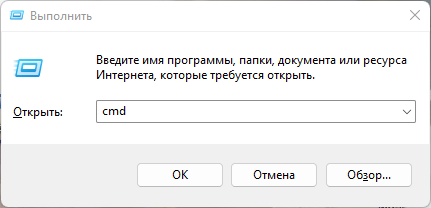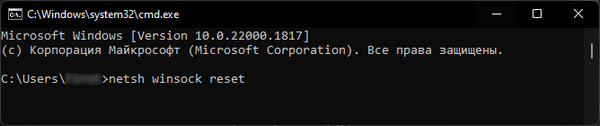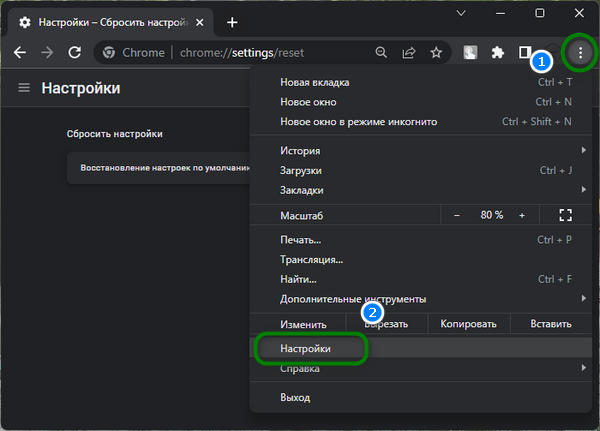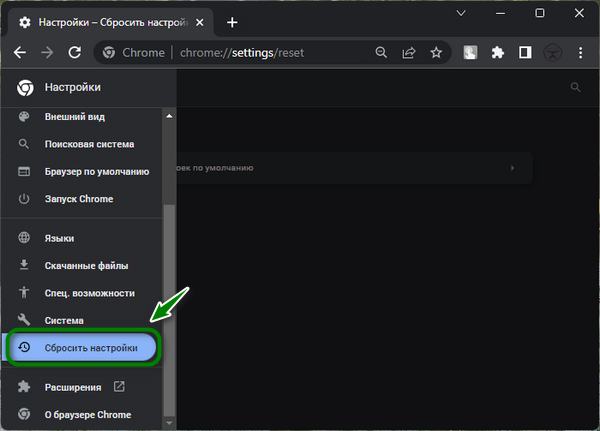Капча — что это такое, какая она бывает и как правильно её выбирать
Капча (англ. captcha) — аббревиатура от «Completely Automatic Public Turing Test to Tell Computers and Humans Apart» (полностью автоматический тест Тьюринга для отличния компьютеров от людей). По сути, это защита от заполнения и отправки любых форм ботами и спамерами в автоматическом режиме, будь то запрос в поисковой системе или регистрация в каком-либо сервисе, отправка комментария под статьёй или заполнение анкеты на сайте. Как правило, представляет собой картинку с со случайным текстом, цифрами, буквами, значение которой нужно записать в специальную форму.
Пример капчи во Вконтакте
Эффект рассчитан на то, что боты картинку не распознают, а человек — сможет. Соответственно, спамеры в автоматическом режиме и боты проверку не пройдут, и спам тоже.
Виды капчи, какая она бывает
Как было сказано выше, как правило, капча — это картинка с цифрами и буквами. Однако, это не единственная её форма, ведь всё зависит от вашей фантазии.
Самая простая капча представляет собой чекбокс, куда надо поставить галочку в подтверждение о том, что вы — не робот.
Капча на сайте МТС при отправке бесплатных sms
Бывают такие, что приходится выбирать картинки по какому-то признаку. Например, подобная схема реализована на сайте МТС в разделе отправки бесплатных сообщений SMS.
Собственно, видов превеликое множество. Как же выбрать то, что нужно? Лично я рекомендую пользоваться самописными вариантами, ибо тут всё будет зависеть от фантазии вашей или ваших программистов. Если капча получится оригинальной, то такую вещь обойти спамерам будет намного сложнее. Но, так как это довольно накладно либо по времени, либо по деньгам, советую воспользоваться сервисом Google reCAPTCHA
Google ReCaptcha — как установить и настроить
Google reCAPTCHA — это сервис, который предоставляет бесплатную капчу для защиты различных форм ввода данных на сайте от спамеров и ботов.
На изображении вы видите промо Google reCAPTCHA Invisible — нового вида рекапчи (невидимая), который только проходит бета-тестирование. Соответственно, пока что пользоваться им я не рекомендую, лучше отдать предпочтение классической проверенной рекапче.
Нужно авторизоваться или завести новый аккаунт. Если у Вас уже есть аккаунт от почты Gmail, можно авторизоваться с его помощью.
После авторизации регистрируем сайт, получаем ключи доступа.
Регистрируем сайт для Google Recaptcha
- Название можно вводить любое — пригодится в дальнейшем, чтобы не запутаться, если связок ключей будет много
- Домены вводить по одному в строке. Если ввели домен example.com, то ключи будут работать и для всех его поддоменов
Если их прописать неверно, увидите ошибку Error: Invalid domain key или Ошибка: неверный домен ключа
Публичный и секретный ключи Google Recaptcha
Они понадобятся в дальнейшем:
- Публичный ключ будет использоваться в HTML формы отправки сообщений, или там, где мы хотим использовать капчу
- Секретный ключ нужно держать в тайне, он используется для связи сайта с Google Recaptcha
- Если Вы умеете пользоваться Composer, просто вбиваете в консоль или командную строку следующую команду, которая скачает всё, что нужно:
Я приведу пример с последним вариантом.
В ней мы разместили нашу рекапчу над кнопкой отправки формы. Теперь нужно подключить обработчик. Над этой формой разместим следующий код:
Здесь мы подключили PHP библиотеку для обработки рекапчи, а также верифицировали капчу на сервере Google.
Я подготовил специальную страницу для проверки рекапчи: http://recaptcha.sheensay.ru — код полностью копирует источник выше.
В случае, если форма будет успешно отправлена, вы увидите соответствующее сообщение:
Форма успешно отправлена
Если же, капча не пройдёт проверку, вы увидите сообщение об ошибке:
Проверка капчи не пройдена
Всё, теперь каждая форма комментариев защищена капчей.
Иерархия файлов в подобном проекте:
index.php в корне — тут располагается основной код, рядом располагается каталог recaptcha — в нём все файлы из PHP-библиотеки
Приведу полный код страницы http://recaptcha.sheensay.ru. Вы можете поменять логику вывода ошибок на свою:
Как установить Google Recaptcha в WordPress
Чтобы установить Google Recaptcha в WordPress, самым удобным будет сделать это через плагин Google Captcha (reCAPTCHA) by BestWebSoft
Устанавливаете плагин, в поля вводите ключи для домена, которые мы приготовили по инструкции выше — и готово.
Далее, переходите к настройкам плагина, вводите публичный и секретный ключи в соответствующие поля:
Страница настроек плагина Google Captcha (reCAPTCHA) by BestWebSoft
Как защитить комментарии от спама без капчи
Если морока с собственными комментариями ни к чему, трудно установить капчу, она Вам почему-то не нравится или просто нет такой возможности, то можно воспользоваться готовой системой комментирования Disqus. Как выглядит Disqus, можно увидеть под этой статьёй, на этом сайте интегрирована и используется эта система комментирования. Из плюсов — очень удобная система модерирования, отсутствие спама как такового, приятный внешний вид.
Как обойти капчу
Как говорилось выше, боты картинку капчи не распознают, а человек — сможет. Однако, и на старуху найдётся проруха, потому появились сервисы автоматического распознавания капчи. Одним из них является anti-captcha.com (бывший Antigate).
Суть сервиса заключается в том, что он за небольшую плату предоставляет сервис распознавания капчи. Капчу распознают люди, готовые это делать за копейки.
Такой сервис может пригодиться, скажем, для парсера поисковой выдачи (например, KeyCollector). Поисковые системы Google или Yandex при слишком частых запросах к ним начнут подозревать автоматические запросы и будут просить вводить капчу. Тут и пригодится сервис автоматического распознавания капчи. Сам сервис предоставляет API для взаимодействия с ним. Многие программы — парсеры, имеют встроенный функционал для взаимодействия с антикапчей (тот же KeyCollector имеет его), вам будет достаточно только пополнить баланс и прописать ключи API сервиса в программе, остальное — дело техники.
Я реализовал свой reCAPTCHA в соответствии с тем, как показано в примере.
У меня есть этот скрипт в head тега:
В моей form в HTML у меня есть:
Но когда я загружаю form я получаю эту ошибку:
ОШИБКА: неверный домен для ключа сайта
Я подтвердил, что это правильный ключ сайта для моего домена.
Код в настоящее время находится в поддомене, поэтому я подумал, что это может быть проблема, поэтому я также добавил поддомен к администратору Google reCAPTCHA, но все равно получаю ошибку.
Точно такой же код работает на 100% в другом домене (с ключом, специфичным для этого домена).
В чем может быть проблема?
16 ответов
Если кто-то имеет аналогичную проблему. Мое решение заключалось в том, чтобы удалить ключ, который не работал, и получил новый ключ для моего домена. И теперь это работает со всеми моими поддоменами, без необходимости явно указывать их в области администрирования recaptcha.
Я столкнулся с этой ошибкой, потому что я использую один и тот же ключ в нескольких разных доменах, и я забыл добавить один из доменов к ключу.
После добавления моего сайта потребовалась минута или две (скорее всего из-за кеша), чтобы все снова заработало нормально.
Не нужно создавать новый ключ, просто очищать данные сайта в браузере
Если вы изменили домен своего домена, добавьте этот домен в существующий ключ (это не обязательно для создания нового) и сохраните его.
но google recapture имеет некоторые данные в браузере. Очистите их, тогда он будет работать с вашим новым доменом
Думаю, самый быстрый способ — просто отключить проверку домена во время его разработки
Возможно, вы случайно использовали закрытый ключ для открытого ключа.
Я использовал localhost во время модульного тестирования, когда мой ключ recaptcha был зарегистрирован до 127.0.0.1. Поэтому я изменил свой браузер на 127.0.0.1, и он начал работать. Хотя я смог добавить «localhost» в список доменов в моих настройках ключа ReCaptcha, я все еще не могу unit test использовать localhost. Я должен использовать IP-адрес loopback 127.0.0.1.
У меня были те же проблемы, которые я решил. Я зашел на https://www.google.com/recaptcha/admin и нажал на домен, а затем перешел к ключевым настройкам внизу.
Там я отключил опцию ниже Проверка доменного имени Проверить источник решения reCAPTCHA
нажал на сохранить и капча начала работать.
Я думаю, что это связано с настройкой сервера. Я нахожусь на виртуальном хостинге и только что был без уведомления перенесен из Liquidweb в Deluxehosting (так как первый продал свой общий хостинг последнему), и у меня были такие проблемы со многими проблемами. Вот, думаю, Google проверяет сервер, но идентифицирует его как имя общего сервера, а не мой домен. Когда я снимаю галочку с «проверить происхождение», он начинает работать. Надеюсь, что это поможет решить проблему в настоящее время.
Перед восстановлением ключей, которые разрешают 90% -ную проблему, необходимо отметить еще один момент.
например, ваш каталог xampp — C:xampp
и htdocs папка: C:xampphtdocs
мы хотим открыть страницу с именем: example-cap.html и на странице отображается ошибка «неверный домен для ключа сайта»
ИСПОЛЬЗУЙТЕ ВАШ ЛОКАЛЬНЫЙ АДРЕС в адресу браузера, как:
это решит вашу проблему
DONOT USE ADDRESS c:xampphtdocsexample-cap.html это приведет к ошибке
Убедитесь, что вы заполните свое доменное имя, и оно не должно заканчиваться путем.
Для меня я просто забыл ввести фактическое доменное имя в области «Параметры ключа», где он говорит «Домены» (по одному на строку).
Я пробовал в течение почти 4 часов с этим и, наконец, выяснил это с помощью руководства здесь, я думал, что поделюсь с вами своим решением.
Итак, мой домен является доменом аддона. Я также получил «ОШИБКУ для владельца сайта: Недопустимый домен для ключа сайта». Я проверил, что все было правильно почти тысячу раз, и это выглядело правильно, пока я не подумал об этом с точки зрения ярлыка на рабочем столе.
reCAPTCHA ERROR: Invalid domain for site key
I have implemented my reCAPTCHA in line with as is shown in the example.
I have this script in the head tag:
In my form in HTML I have:
But when I load the form I get this error:
ERROR: Invalid domain for site key
I have confirmed that this is the correct site key for my domain.
The code is currently in a subdomain so I thought maybe that was the problem so I also added the subdomain to the Google reCAPTCHA admin but still get the error.
The exact same code works 100% in a different domain (with a key specific to that domain).
What could be the problem?
17 Answers 17
In case someone has a similar issue. My resolution was to delete the key that was not working and got a new key for my domain. And this now works with all my sub-domains as well without having to explicitly specify them in the recaptcha admin area.
I ran into this error because I’m using the same key on a few different domains and I had forgotten to add one of the domains to the key.
After adding my site it took a minute or two (most likely because of cache) for things to work normally again.
I had the same problems I solved it. I went to https://www.google.com/recaptcha/admin and clicked on the domain and then went to key settings at the bottom.
There I disabled the the option below Domain Name Validation Verify the origin of reCAPTCHA solution
clicked on save and captcha started working.
I think this has to do with way the server is setup. I am on a shared hosting and just was transferred without notice from Liquidweb to Deluxehosting(as the former sold their share hosting to the latter) and have been having such problems with many issues. I think in this case google is checking the server but it is identifying as shared server name and not my domain. When i uncheck the «verify origin» it starts working. Hope this helps solve the problem for the time being.
Доброго времени суток.
Сейчас заметил, что в моем приложении при логине через api vk теперь прилетает неработающая капча, а именно следующая строка:
Open CAPTCHA image url: https://m.vk.com/captcha.phps=0&sid=xxx
Enter CAPTCHA key:
При этом, открытие ссылки на капчу приводит на заглушку «ошибка доступа» вместо самой капчи.
Так же стоит заметить, что этот же код еще неделю назад работал на ура.
Авторизуется приложение следующим образом через vk_requests:
api = vk_requests.create_api(app_id=xxx, login='', password='', scope=['friends', 'wall', 'status'], api_version='5.00', phone_number='+xxx', session_cls=InteractiveVKSession)Буду благодарен за любые советы.
UPD:
Если скипнуть капчу, то выводит
Authorization error (incorrect password)
UPD2:
Настроил логин через service_token, пока работает. Однако что случилось с авторизацией по логину и паролю не понятно.
Во многих случаях при доступе к веб-странице появляется сообщение убедитесь, что мы настоящий пользователь а не бот. Это позволяет предлагать правильные услуги без ущерба для самого веб-сайта или любого пользователя.
В основном это то, что делает reCAPTCHA. Это бесплатная служба Google, которая проверяет, что вход на страницу или платформу осуществляется человеком, а не ботом. Он помогает этим сайтам избежать ввода различных автоматизированных инструментов, которые могут даже привести к рассылка спама и угроз .
Использование пользователями очень простое. Интернет-пользователь входит на страницу, и появляется поле, в котором он должен отметить, что он не бот, и тем самым подтвердить, что он человек. Это похоже на другие варианты, которые мы видим, в которых вы должны отметить серию цифр, изображений и т. Д. Однако в этом случае процесс выполняется быстрее и проще.
Однако бывают случаи, когда появляется ошибка и reCAPTCHA не работает в Chrome или любом браузере. Появится сообщение о том, что проверка не удалась. Это помешает нам открыть веб-сайт или войти в систему.
Почему в браузере не работает reCAPTCHA
Важно знать основные причины, по которым reCAPTCHA вылетает в браузере. Нет конкретной причины, но есть ряд возможностей, которые необходимо принять во внимание, а затем решить эту проблему для правильной навигации.
Мы просматриваем через VPN или прокси
Иметь VPN или просматривая полномочие очень распространено. В нашем распоряжении множество услуг такого типа. Они позволяют нам сохранять личную информацию, если мы подключаемся из общедоступной сети.
Однако это может быть причиной того, что reCAPTCHA не работает в браузере. Это может привести к конфликту с сетью и лишить нас возможности проверить, действительно ли мы являемся законным пользователем, а не ботом.
Браузер устарел
Эта ошибка возникает в браузере, поэтому одна из причин, которая также может вызывать эту проблему, заключается в том, что он не обновлен. Имея устаревшее программное обеспечение может быть источником множества ошибок при подключении к сети и использовании наших устройств.
Вредоносное ПО в системе
Конечно, может случиться так, что у нас есть какое-то вредоносное ПО. Особенно это может быть рекламное ПО в браузере, хотя это может быть троян, вирус или любой другой угроза в системе .
Мы уже знаем, что хакеры используют множество стратегий, чтобы подвергнуть риску наши компьютеры. Многие атаки могут повлиять на правильное функционирование браузера и привести к сбоям, подобным тому, что мы описываем в этой статье.
Мы подключены с подозрительного IP
В таких случаях это очень частая причина. Веб-сайт интерпретирует, что мы подключены к подозрительный IP и считает, что мы можем быть ботом. Это может произойти, если мы просматриваем общедоступный Wi-Fi, например, где внутри много пользователей. Также в случае доступа к сети из VPN.
Что делать для устранения неполадок с reCAPTCHA
Мы увидели, каковы основные причины появления ошибки reCAPTCHA в браузере. Теперь мы собираемся объяснить некоторые проблемы, которые необходимо принять во внимание, чтобы это не превратилось в проблему и чтобы иметь возможность нормально перемещаться.
Держите оборудование в безопасности
Конечно, один из самых важных вопросов избежать сбоя reCAPTCHA и другие подобные сообщения, которые могут появиться в браузере, предназначены для обеспечения безопасности компьютера. Для этого мы можем использовать множество инструментов, доступных для всех типов операционных систем.
Мы можем использовать антивирус, а также брандмауэр и даже расширения для браузера. Все это поможет нам избежать проникновения вредоносных программ, которые могут повлиять на нас. Мы должны поддерживать безопасность на всех уровнях и, таким образом, уменьшать проблемы.
Обновите систему и браузер
Один момент, который мы не можем забыть, — это постоянно обновлять как систему, так и браузер. Во многих случаях появляются уязвимости и сбои, которые могут вызывать эти типы ошибок, а также служить шлюзом для хакеров.
Это означает, что у нас всегда должны быть все патчи и обновления которые доступны. Но особенно вы должны принять во внимание важность наличия последней версии браузера, чтобы предотвратить его устаревание и появление ошибок такого типа.
Контроль использования VPN и прокси
Если мы собираемся перемещаться через VPN или прокси и замечаем, что это может создавать проблемы такого типа, мы должны контролировать использование. Мы можем взглянуть на конфигурацию, посмотреть, может ли это быть ошибка с сервера мы подключены и в конечном итоге пытаемся использовать другой сервис.
Перезагрузите IP
In Windows мы можем легко сбросить IP из командной строки. Для этого нам нужно перейти в Пуск, получить доступ к командной строке в режиме администратора и выполнить ipconfig / обновить . Это могло бы помочь исправить этот сбой, если это было причиной.
Перезагрузите роутер
Мы видели, что могут быть проблемы и с нашим IP. Но сам маршрутизатор мог неправильно обрабатывать запросы. Поэтому важный совет — перезагрузите устройство и посмотрите, устранит ли это неисправность. Теперь вам нужно сделать это правильно. Мы должны выключить роутер и позволить ему оставаться в таком состоянии не менее 30 секунд, прежде чем снова его включить.
Таким образом, это некоторые из основных проблем, которые мы должны учитывать, чтобы избежать проблемы reCAPTCHA в браузере. Мы рассмотрели основные причины возникновения подобных сбоев, а также несколько основных советов по их устранению.
Google reCAPTCHA позволяет веб-сайтам уменьшить количество спама, требуя от пользователей подтверждения того, что они не роботы. Если эта служба не работает для сайта, вы не сможете продолжить отправку форм, так как сайт не позволит вам двигаться дальше. В этом руководстве мы покажем вам, как исправить reCAPTCHA, чтобы ваши формы были успешно отправлены.
Наиболее распространенная причина, по которой reCAPTCHA не работает, заключается в том, что Google считает ваш IP-адрес подозрительным. Другие причины включают устаревшие веб-браузеры, неисправные расширения браузера, заблокированные VPN-серверы и многое другое.
Перезагрузите маршрутизатор
Если вы специально не попросите, ваш интернет-провайдер (ISP) назначает вам динамический IP-адрес каждый раз, когда вы подключаетесь к Интернету. Если ваш текущий IP-адрес заблокирован reCAPTCHA, вы можете получить новый уникальный IP-адрес, перезагрузив маршрутизатор.
То, как вы это сделаете, зависит от модели вашего роутера. На большинстве маршрутизаторов вы можете получить доступ к странице настроек маршрутизатора в веб-браузере, открыть раздел «Обслуживание» или аналогичный раздел и выбрать вариант перезагрузки, чтобы перезапустить маршрутизатор.
Для всех других маршрутизаторов вы можете использовать выключатель розетки для включения и выключения маршрутизатора.
Сделав это, откройте ту же веб-страницу и попробуйте отправить форму, с которой у вас возникли проблемы. На этот раз ваша заявка должна пройти без проблем.
Обновите версию веб-браузера
Устаревший веб-браузер может вызвать множество проблем, в том числе с сервисом Google reCAPTCHA. Вам следует обновить браузер до последней версии и посмотреть, решит ли это проблему.
Это легко обновить большинство браузероввключая Google Chrome, Mozilla Firefox и Microsoft Edge.
Обновите Chrome
- Откройте Chrome, выберите три точки в правом верхнем углу и выберите «Справка» > «О Google Chrome».
- Разрешите Chrome найти и установить обновления.
- Перезапустите Chrome, чтобы обновления вступили в силу.
Обновите Firefox
- Откройте Firefox, выберите три горизонтальные линии в правом верхнем углу и выберите «Справка» > «О Firefox».
- Позвольте Firefox найти и установить обновления.
- Закройте и снова откройте Firefox.
Обновить край
- Откройте Edge, выберите три точки в правом верхнем углу и выберите «Справка и отзывы» > «О Microsoft Edge».
- Подождите, пока Edge найдет и установит обновления.
- Закройте и перезапустите Edge.
Деактивируйте расширения вашего веб-браузера
Вы можете получить больше от своих веб-браузеров, используя различные расширения. Однако иногда одна или несколько из этих надстроек мешают основным функциям вашего браузера, вызывая различные проблемы.
Ваша проблема с reCAPTCHA может быть результатом неисправного расширения. В этом случае отключите свои расширения и посмотрите, сможете ли вы отправлять онлайн-формы с поддержкой reCAPTCHA.
Отключить расширения в Chrome
- Нажмите на три точки в правом верхнем углу Chrome и выберите «Дополнительные инструменты» > «Расширения».
- Отключите переключатели для ваших расширений.
- Обновите веб-страницу, содержащую reCAPTCHA.
Отключить расширения в Firefox
- Выберите три горизонтальные линии в правом верхнем углу и выберите «Дополнения и темы».
- Отключите расширения, отображаемые на вашем экране.
- Перезагрузите страницу reCAPTCHA.
Деактивировать расширения в Edge
- Введите следующее в адресную строку Edge и нажмите Enter:
край://расширения/ - Отключите отображаемые расширения.
- Обновите веб-страницу, содержащую reCAPTCHA.
Отключить VPN
Ваше приложение VPN передает ваши данные через сторонний сервер. Если Google сочтет этот сервер вредоносным, ваши запросы reCAPTCHA могут быть заблокированы. В этом случае вы можете временно отключить VPN для отправки форм.
В большинстве приложений VPN вы можете нажать основную кнопку запуска/паузы, чтобы включить или отключить службу VPN. Кроме того, вы можете попробовать переключить сервер, чтобы увидеть, заставит ли это работать reCAPTCHA.
Если ваша проблема будет решена путем отключения VPN, возможно, вам придется использовать новый VPN-сервер или смени провайдера впн чтобы не столкнуться с той же проблемой в будущем.
Отключите прокси-службу вашего компьютера
Когда у вас возникают проблемы с сетью, такие как проблема с reCAPTCHA, стоит отключить прокси-сервер вашего ПК, чтобы посмотреть, решит ли это проблему. Ваш прокси-сервер может мешать вашим сеансам просмотра, из-за чего капча не работает.
- Откройте «Настройки» на ПК с Windows, нажав Windows + I.
- Выберите Сеть и Интернет в настройках.
- Выберите Прокси на боковой панели слева.
- Отключите опцию Использовать прокси-сервер справа.
- Откройте веб-страницу, содержащую reCAPTCHA, в веб-браузере.
Запустите полную проверку компьютера на вирусы
Зараженный вирусом компьютер проявляет различные симптомы, из-за которых такие службы, как reCAPTCHA, не работают в полной мере. Один из способов решить эту проблему — запустить полную проверку на вирусы и удалить все вирусы с вашего компьютера.
В Windows вы можете использовать встроенное антивирусное программное обеспечение, чтобы избавиться от любых вирусов и вредоносных программ.
- Откройте «Пуск», найдите «Безопасность Windows» и выберите это приложение в результатах поиска.
- Выберите Защита от вирусов и угроз.
- Выберите параметры сканирования.
- Включите Полное сканирование и выберите Сканировать сейчас.
- Перезагрузите компьютер после завершения сканирования.
Сбросьте свой веб-браузер
Если ваша ошибка reCAPTCHA не устранена, возможно, ваш веб-браузер имеет проблемные настройки. Эти настройки могут мешать работе вашей веб-страницы, из-за чего reCAPTCHA не работает.
Вы можете справиться с этим, сбросив настройки веб-браузера по умолчанию. Это стирает вашу пользовательскую конфигурацию и возвращает браузер к заводскому состоянию.
Сбросить Chrome
- Выберите три точки в правом верхнем углу в Chrome и выберите «Настройки».
- Выберите «Сброс и очистка» на левой боковой панели.
- Выберите Восстановить исходные значения по умолчанию справа.
- Выберите Сбросить настройки в подсказке.
Сбросить Firefox
- Выберите три горизонтальные линии в правом верхнем углу в Firefox и выберите «Справка» > «Дополнительная информация об устранении неполадок».
- Выберите Обновить Firefox справа.
- Выберите «Обновить Firefox» в приглашении и следуйте инструкциям на экране.
Сбросить край
- Откройте Edge, выберите три точки в правом верхнем углу и выберите «Настройки».
- Выберите «Сбросить настройки» на боковой панели слева.
- Выберите Восстановить настройки до значений по умолчанию на панели справа.
- Выберите Сброс в подсказке.
reCAPTCHA — отличный сервис, который позволяет веб-мастерам предотвращать спам и сообщения ботов на своих сайтах. Иногда эта служба перестает работать для настоящих пользователей, из-за чего они не отправляют свои онлайн-формы.
Если вы окажетесь в такой ситуации и форма reCAPTCHA не будет продвигаться, используйте один или несколько из вышеперечисленных методов, и ваша проблема должна быть решена. Затем вы можете успешно отправить свои формы на свои любимые сайты. Наслаждаться!
DDoS атаки, когда множество зараженных компьютеров начинают отправлять на веб-сайт или востребованный сервис в Интернете массу бессмысленных запросов, приводят к временной неработоспособности ресурсов-жертв. Чтобы противостоять подобным автоматизированным нападениям, используют множество хитроумных средств и одним из самых эффективных до сих пор остается reCAPTCHA. Это служба «корпорации добра», которая позволяет путем опроса с помощью графической информации отсеивать реальных пользователей от программной имитации. Иногда корректная работа системы нарушается и на экране появляется уведомление «Не удается связаться с сервисом reCAPTCHA». Что делать в этой ситуации?
Содержание
- Почему не удается связаться с сервисом reCAPTCHA
- Что делать при работе VPN?
- Старая версия браузера может не позволять связаться с сервисом reCAPTCHA
- Не удается связаться с сервисом reCAPTCHA из-за вирусов
- К ошибке связи с reCAPTCHA может привести роутер
- Не удается связаться с сервисом reCAPTCHA, когда поврежден IP-кэш
- Если по-прежнему не удается связаться с сервисом reCAPTCHA, сбросьте настройки браузера
Почему не удается связаться с сервисом reCAPTCHA
Причин появления сообщения «Не удается связаться с сервисом reCAPTCHA» несколько: ошибка может возникать и в силу кратковременной потери соединения, и в результате сбоя в работе браузера и в ходе параллельного функционирования, способных влиять на процесс сервисов, а также возможного вмешательства вредоносного кода.
Возможно, это вас заинтересует: reCAPTCHA V1 IS SHUTDOWN что делать?
Что делать при работе VPN?
Неполадки службы reCAPTCHA может спровоцировать подключение к виртуальной частной сети VPN. Это крайне распространенный фактор, влияющий на работу сервиса Google по защите от ботов.
Соединение со сторонними серверами означает, встраивание в цепочку человек – сайт дополнительного автоматизированного звена, что негативно сказывается на системе в целом и служба reCAPTCHA в таких условиях оказывается не способна отличить запросы со стороны человека и машин.
Решить проблему можно отключив VPN-приложение или воспользоваться альтернативным программным обеспечением (VPN-сервисов много и большинство кроссплатформенные).
Старая версия браузера может не позволять связаться с сервисом reCAPTCHA
Программы для просмотра веб-страниц тесно связаны с серверной частью программного обеспечения, так что при обновлении последней также должны поддерживать актуальные нововведения. Это условие легко выполнимо – необходимо обновить браузер.
Современное программное обеспечение самостоятельно проверяет наличие новых версий и при наличии уведомляет пользователя. Некоторые браузеры такой функции лишены и требуют дополнительных действий.
Но и в таком случае, сложностей не много. Достаточно посетить официальный сайт проекта, скачать и запустить установочный файл.
Не удается связаться с сервисом reCAPTCHA из-за вирусов
Ситуация когда не удается связаться с сервисом reCAPTCHA нередко возникает в следствие заражения компьютера или мобильного устройства вредоносным кодом. Если при использовании браузера вообще характерно возникновение разнородных и многочисленных ошибок или предыдущие действия, описанные в разделах выше, не привели к успеху, имеет смысл запустить сканирование системы с помощью антивируса или специальной утилиты, например, в Windows это может быть Kaspersky Free Virus Removal Tool или Dr. Web CureIT.
К ошибке связи с reCAPTCHA может привести роутер
Современные роутеры – сложные программно-аппаратные системы, которые действуют максимально надежно. Тем не менее прошивка сетевого устройства небезупречна и способна давать сбои. Перезагрузка оборудования позволяет быстро восстановить корректную работу. Для этого требуется обесточить устройство: можно нажать кнопку включения/выключения устройства или просто вынуть вилку блока питания из розетки.
Не удается связаться с сервисом reCAPTCHA, когда поврежден IP-кэш
Возможны сценарии, при которых IP-адрес устройства попал в базу данных интересующего веб-ресурса как подозрительный. В результате сервер сайта отказывается обрабатывать запрос и пользователь получает уведомление «Не удается связаться с сервисом reCAPTCHA». Поможет обновление IP-параметров оборудования.
- Нажмите сочетание клавиш Win + R, введите команду cmd и нажмите кнопку «OK».
- В исполняемой строке последовательно введите команды netsh winsock reset, netsh int ip reset, ipconfig /release и ipconfig /renew, нажимая клавишу Enter после каждой.
- Перезапустите веб-браузер.
Это может вас заинтересовать: Похоже, что ваш компьютер или сеть отправляют автоматические запросы?
Если по-прежнему не удается связаться с сервисом reCAPTCHA, сбросьте настройки браузера
Это радикальный способ, к которому стоит прибегнуть лишь когда все прочие попытки ни к чему не привели.
- Сохраните закладки и настройки браузера в отдельный файл резервной копии или включите и запустите синхронизацию.
- Откройте Главное меню браузера и перейдите в Настройки.
- В дополнительных параметрах, найдите пункт «Восстановление настроек по умолчанию» и нажмите кнопку «Сброс».
Посмотрите видео с еще одним оригинальным способом решить проблему «Не удается связаться с сервисом reCAPTCHA»: